Software de recuperare a datelor iPhone


Caracteristici tehnice
- Preluați datele șterse/pierdute de pe dispozitivele iOS, precum și din backup-urile iTunes și iCloud.
- Înainte de a iniția procesul de recuperare, previzualizați datele iOS, inclusiv fișierele care au fost șterse sau încă există.
- Indiferent dacă a fost din cauza ștergerii accidentale, a unui dispozitiv înghețat sau a unei parole uitate, îl puteți recupera.
- Recuperați fotografii, videoclipuri, fișiere audio, mesaje WhatsApp, note, contacte, mementouri, fotografii Instagram și multe altele și salvarea lor pe computer.
- Compatibil cu toate dispozitivele și versiunile iOS, inclusiv cu iPhone 15 și iOS 16, precum și cu modelele anterioare.
3 moduri de recuperare
Preluați fără efort datele iOS pierdute sau șterse. Software-ul are trei moduri distincte de recuperare, oferind utilizatorilor mai multe opțiuni pentru a-și scana dispozitivul sau a fișierelor de rezervă. Cu doar câteva clicuri, puteți selecta modul dorit, puteți alege anumite elemente de preluat și le puteți restaura rapid.
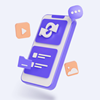
Modul 1 - Recuperați de pe iOS Dispozitiv
Acest instrument vă permite să preluați date de pe orice dispozitiv iOS fără a vă baza pe fișierele de rezervă. Acceptă recuperarea datelor pentru o gamă largă de toate dispozitivele iPhone, inclusiv dispozitivele iPhone 15/15 pro/15 pro max/iPad/iPod.

Modul 2 - Recuperați din fișierul de rezervă iTunes
Puteți recupera datele și fișierele pierdute de pe iPhone accesând backup-ul iTunes. Previzualizați fișierele de rezervă în prealabil pentru a vă asigura că sunt cele corecte înainte de a le extrage fără efort pe PC sau Mac.

Modul 3 - Recuperați din fișierul de rezervă iCloud
Scenarii acceptate
Nu vă faceți griji dacă iPhone-ul dvs. este blocat sau deteriorat din cauza apei, căderii sau spargerii, deoarece datele dvs. pot fi încă recuperate. Atâta timp cât iPhone-ul tău se poate porni și poate face backup cu iTunes, poți recupera datele pierdute, chiar și de pe un dispozitiv deteriorat. De asemenea, puteți utiliza backup iTunes sau iCloud pentru a recupera datele pierdute. Acest instrument de recuperare a datelor iPhone vă poate ajuta să recuperați contactele pierdute, fotografiile, mesajele text, WhatsApp, iMessages, videoclipuri/muzică, istoricul apelurilor, note și multe altele de pe dispozitivul iOS stricat.
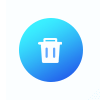
Ștergere accidentală
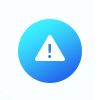
iPhone pierdut/furat
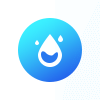
Daune provocate de apă

Problemă de sistem
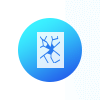
Piese sparte
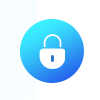
Am uitat codul de acces
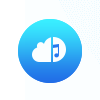
Nu aveți backup
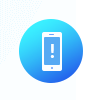
Dispozitiv blocat
Recuperați diverse date

 WindowsWindows 11/10/8.1/8/7/Vista/XP
WindowsWindows 11/10/8.1/8/7/Vista/XP MacMac OS X 10.7 sau o versiune ulterioară (inclusiv macOS Big Sur și macOS Monterey)
MacMac OS X 10.7 sau o versiune ulterioară (inclusiv macOS Big Sur și macOS Monterey)
Sistem de operare acceptat
Dispozitive acceptate
- iPhone 15/15 pro/15 pro max, iPhone 14/14 Pro/ 14 Pro Max, iPhone 13/13 mini/13 Pro/ 13 Pro Max, iPhone 12/12 mini/12 Pro/ 12 Pro Max, iPhone 11 Pro Max /11 Pro/11, iPhone XS, iPhone XS Max, iPhone XR, iPhone X, iPhone 8, iPhone 8 Plus, iPhone 7, iPhone 7 Plus, iPhone SE, iPhone 6s, iPhone 6s Plus, iPhone 6, iPhone 6 Plus, iPhone 5s, iPhone 5c, iPhone 5, iPhone 4S, iPhone 4, iPhone 3GS
- Toate modelele de iPad Pro, iPad Air, iPad mini și iPad.
- iPod touch 7/6/5/4/3/2/1
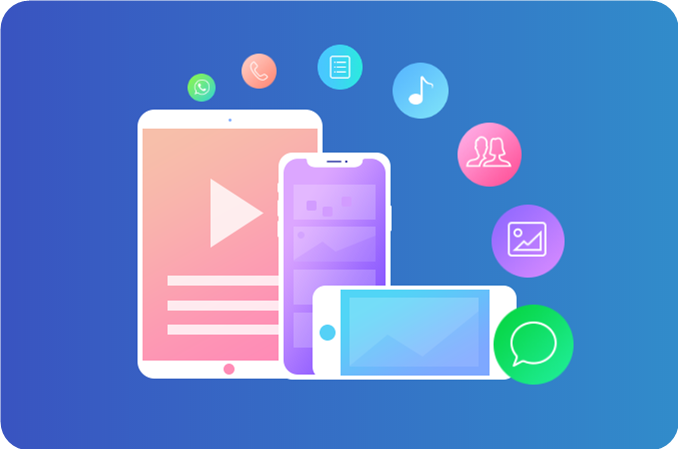
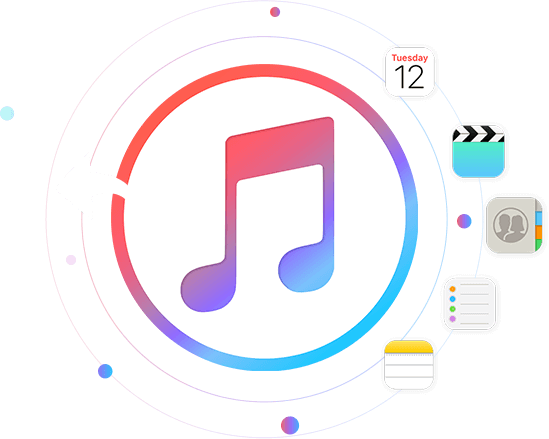
Recuperați și exportați date pe iTunes Backup
- Dacă ați făcut anterior o copie de rezervă a datelor iOS cu iTunes, puteți utiliza această funcție pentru a vă recupera datele din fișierul de rezervă iTunes fără a avea nevoie de dispozitiv. Aceasta înseamnă că, dacă dispozitivul dvs. a fost pierdut, spart, prăbușit sau șters din cauza unui upgrade sau a unui jailbreak, vă puteți recupera cu ușurință datele din backup-ul iTunes fără o conexiune la internet.
Recuperați și exportați date pe Backup iCloud
- Cu iPhone Data Recovery, puteți recupera 19 tipuri de date din backup-urile iCloud, inclusiv fotografii (format HEIC inclus), mesaje, videoclipuri, contacte, note, calendar și multe altele. Poate descărca fișiere de rezervă iCloud, poate prelua fotografii, previzualiza și converti fotografiile HEIC în format JPG pentru vizualizare ușoară pe computere Windows și Mac și poate restaura diferite tipuri de date, cum ar fi mesaje text, iMessage, mesagerie vocală și mesaje WhatsApp.

Doar 3 pași

Pasul 1: Alegeți modul de recuperare.
Instalați programul și selectați modul de recuperare.

Pasul 2: Conectați și scanați
Scanați pentru date, previzualizați-le și selectați informații.

Pasul 3: Previzualizare și recuperare
Selectați fișierul și preluați datele.
Alegerea utilizatorului
Sunt atât de fericit că am găsit acest instrument, copilul meu a șters multe dintre fotografiile mele importante din greșeală, este uimitor, îmi pot recupera cu ușurință pozele pierdute pe iPhone 14.

Sunt impresionat de cea mai recentă actualizare, care a funcționat impecabil pentru mine. Cu toate acestea, după dezinstalarea aplicației Viber, mi-am dat seama că toate mesajele mele de chat au fost șterse. Disperat să le recuperez, am dat peste iPhone Data Recovery, care s-a dovedit a fi o salvare. Software-ul a scanat și a restaurat eficient mesajele mele Viber pierdute de pe iPhone 12 Plus.
- Oliver
Recent, am dat peste „iDATAPP” după ce mi-am scăpat accidental telefonul în apă, care avea toate contactele mele esențiale. Din fericire, le-am putut recupera pe toate de pe iPhone folosind iOS Data Recovery pentru a scana contactele pierdute. Odată ce am obținut versiunea înregistrată, am putut să îmi recuperez toate contactele cu acuratețe deplină.
- Kinsley
Mai multe funcții de recuperare a datelor iOS
FAQ
Care este diferența dintre acesta și alt software?
Cea mai mare diferență între acest software și alte software este că datele sunt mai sigure, operarea este mai ușoară, iar funcția este mai puternică.
Cum să recuperez datele pierdute pe iPhone?
Dacă doriți să recuperați fișierele pierdute sau șterse accidental de pe iPhone, aveți trei opțiuni: Soluția 1: Utilizați iOS Data Recovery pentru a vă scana iPhone-ul direct, selectați fișierele pe care doriți să le recuperați și recuperați-le selectiv. Soluția 2: Accesați backupul iCloud, descărcați fișierul de rezervă, previzualizați conținutul acestuia și recuperați selectiv datele iPhone. Soluția 3: Scanați backup-ul iTunes, previzualizați fișierele și recuperați selectiv datele iPhone.
Pot recupera mesajele text de pe iPhone-ul meu șterse cu mult timp în urmă?
Primim frecvent interogări similare, iar răspunsul este „Depinde”. Când un fișier este șters de pe un iPhone sau iPad, intrarea acestuia în sistemul de fișiere este eliminată, dar datele nu sunt șterse imediat. Spațiul de memorie care a stocat anterior fișierul șters este marcat ca spațiu liber și poate fi suprascris cu date noi. Prin urmare, dacă acționați rapid și utilizați software-ul de recuperare a datelor iPhone, aveți șansa de a recupera mesajele text șterse înainte ca acestea să fie șterse definitiv.
Cum să recuperez datele pierdute de la un iPhone mort?
Pentru a prelua date de pe un iPhone care nu răspunde sau rupt, este necesar un software terță parte, cum ar fi iDATAPP Fonelab iOS Data Recovery. Urmați acești pași pentru a recupera date de pe un iPhone mort: (Pasul 1) Lansați iOS Data Recovery și conectați iPhone-ul mort la computer. Accesați funcția de recuperare a datelor iOS. (Pasul 2) Dacă computerul recunoaște iPhone-ul, scanați-l direct cu iOS Data Recovery. Dacă dispozitivul nu este detectat, scanați fișierul de rezervă iTunes/iCloud cu Fonelab iOS Data Recovery. (Pasul 3) Previzualizează datele de pe iPhone-ul nefuncțional și salvează-le pe computer. Pentru informații suplimentare despre procedura de preluare a datelor de pe un iPhone care nu răspunde, vă rugăm să consultați linkul furnizat.